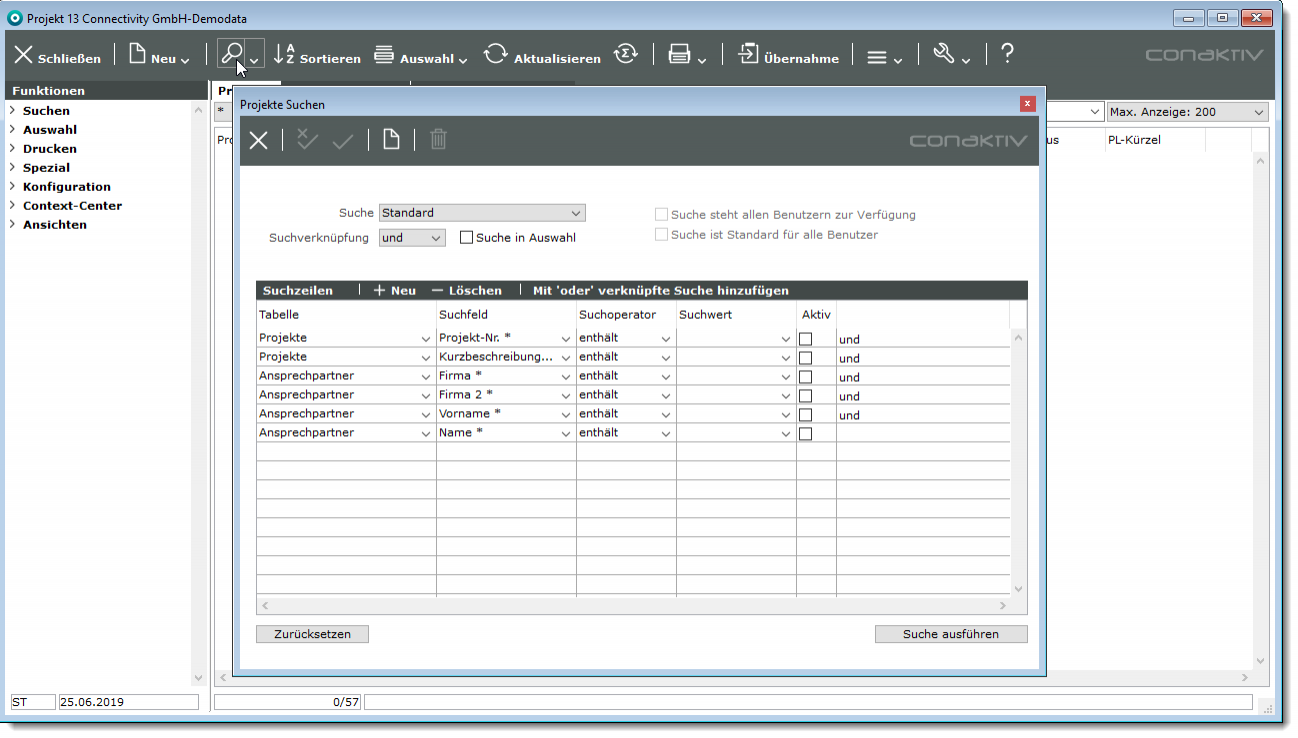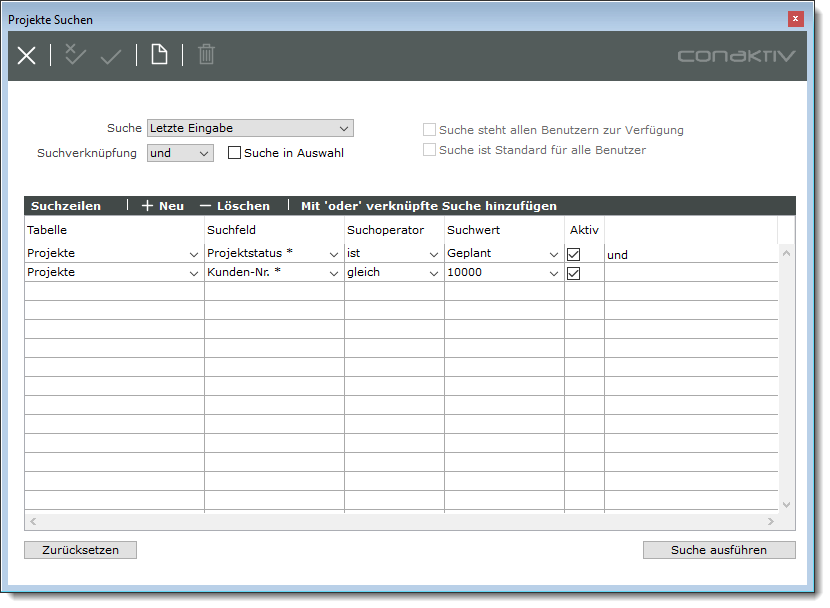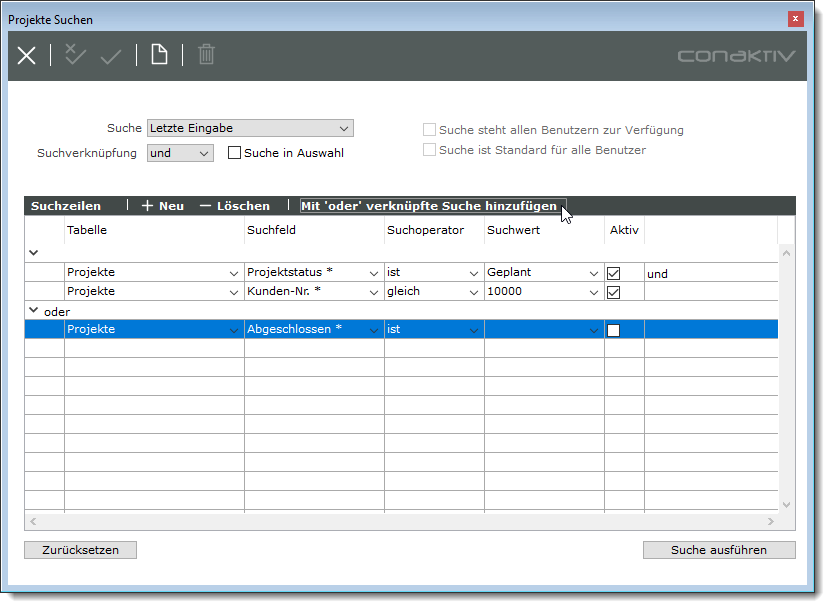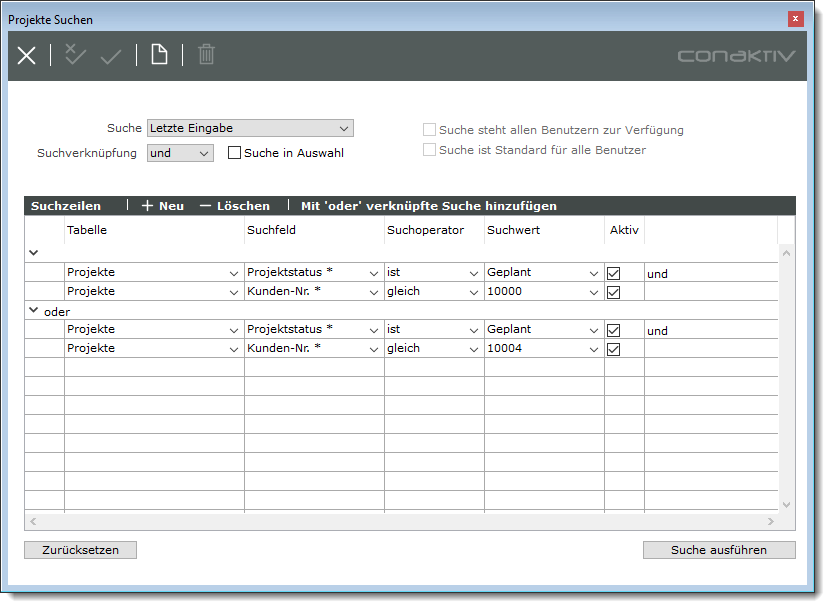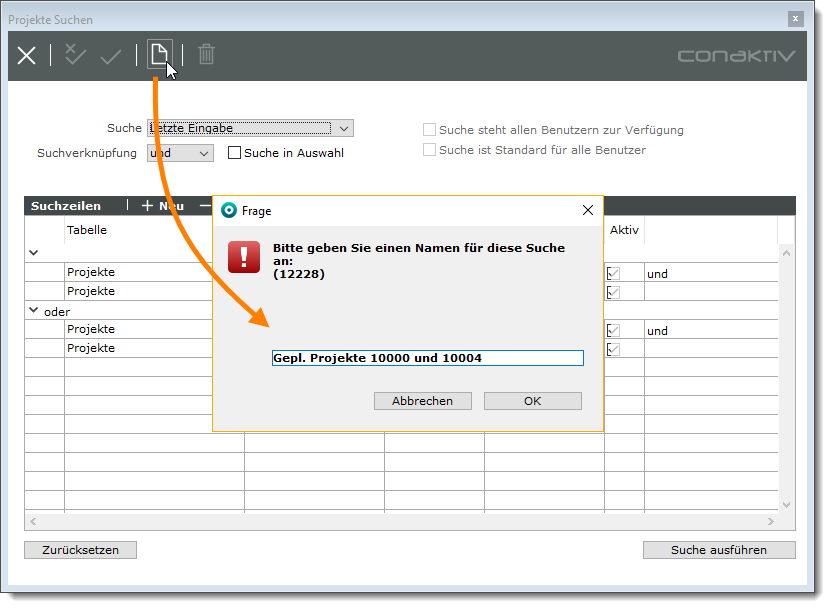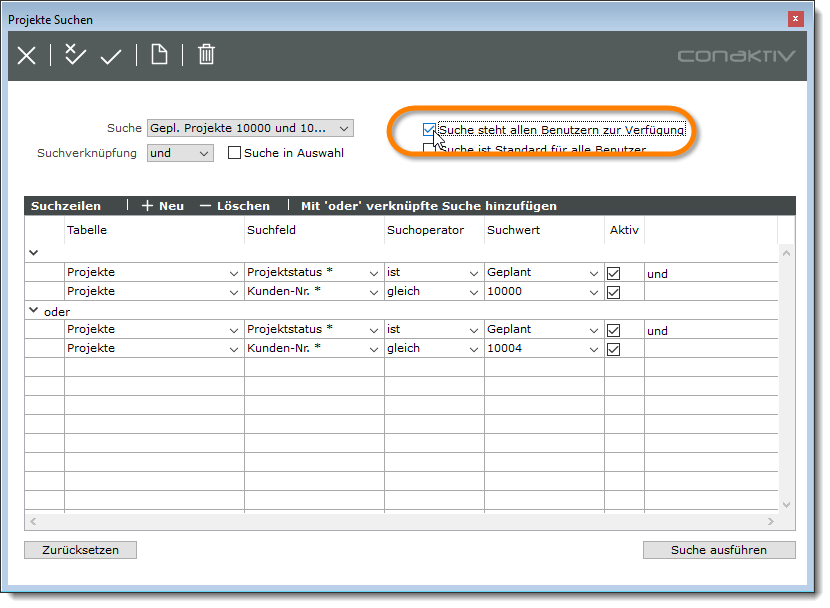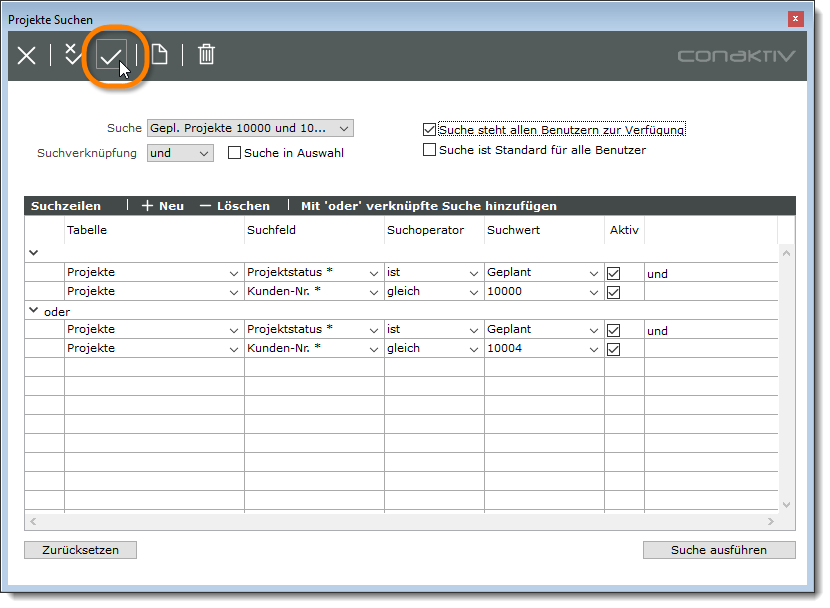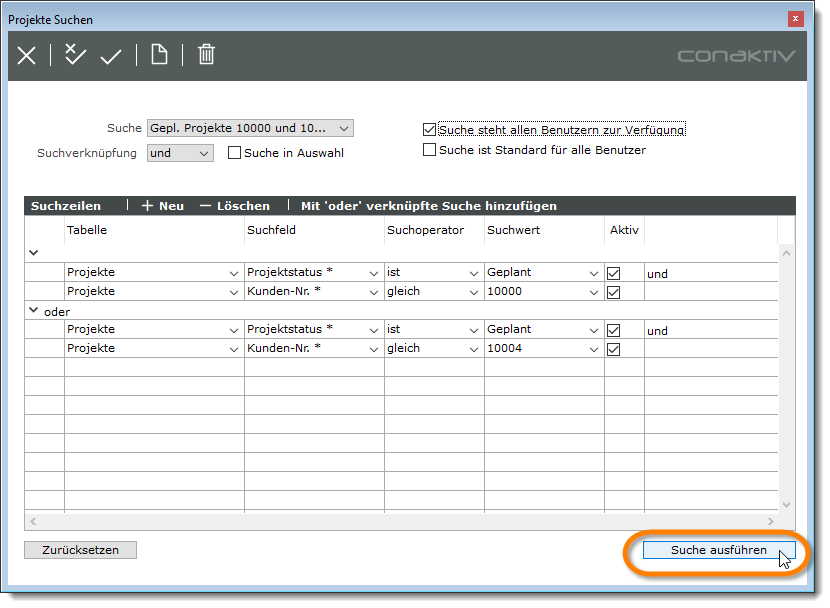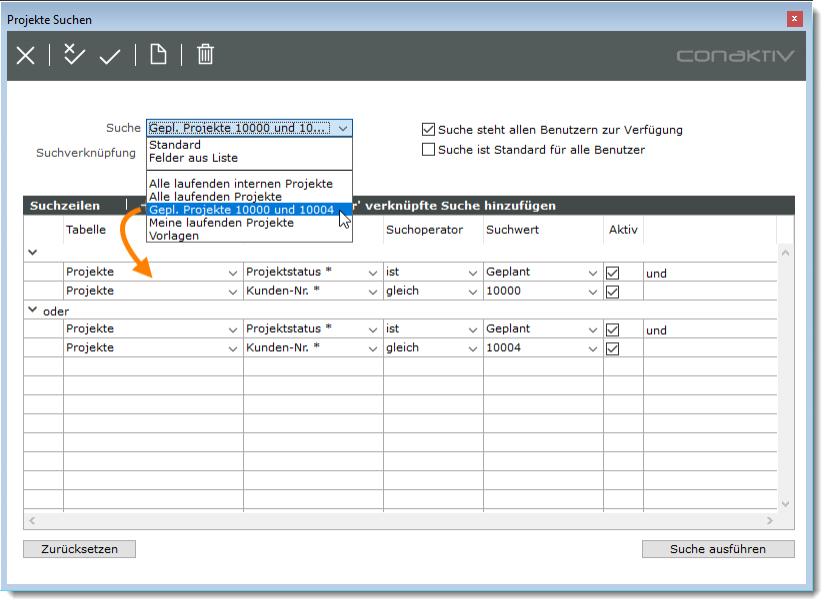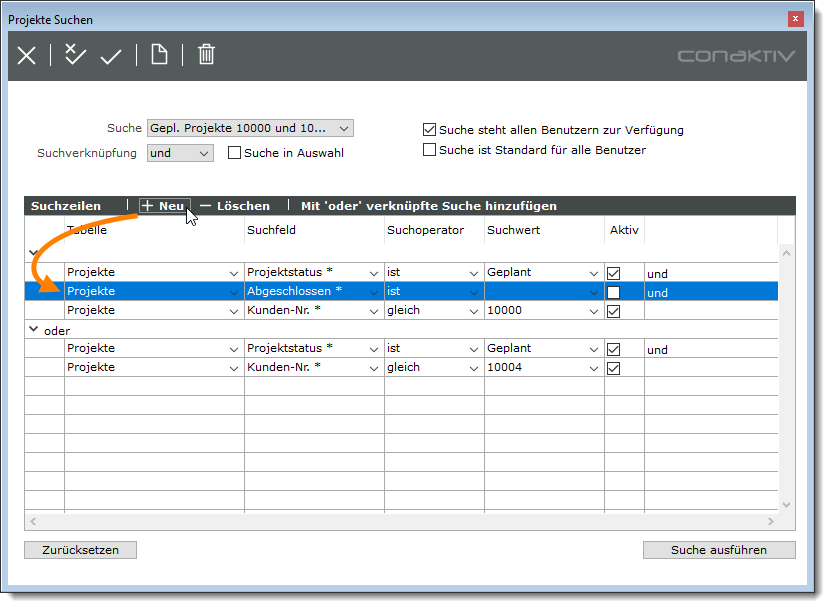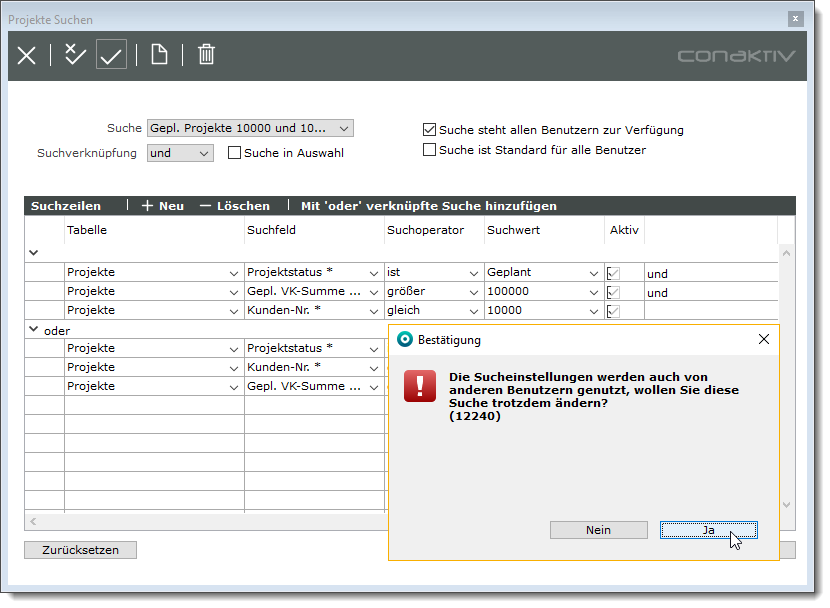Das Arbeiten mit dem Such-Editor soll im Folgenden an einem einfachen repräsentativen Beispiel aufgezeigt werden.
Im ersten Schritt definieren Sie im Modul „Projekte“ eine Suche, die alle Projekte findet, die auf dem Projektstatus „Geplant“ stehen und zu den Kunden mit der Kundennummer 10000 oder 10004 gehören.
Die Suche soll jedem Benutzer von ConAktiv® zur Verfügung stehen.
Im zweiten Schritt soll die Suche so geändert werden, dass zusätzlich nur noch die Projekte gefunden werden, deren geplanter Umsatz über 10.000,00 € liegt.
Es wird vorausgesetzt, dass Ihnen alle Rechte für den Such-Editor zur Verfügung stehen, sodass Sie neue Suchen erstellen, bestehende ändern und Suchen anderen Benutzer zuordnen können.
- Als erstes öffnen Sie das Modul „Projekte“ und betätigen in der Toolbar der Bildschirmliste dir Schaltfläche „Suchen“. Der Such-Editor wird geöffnet.
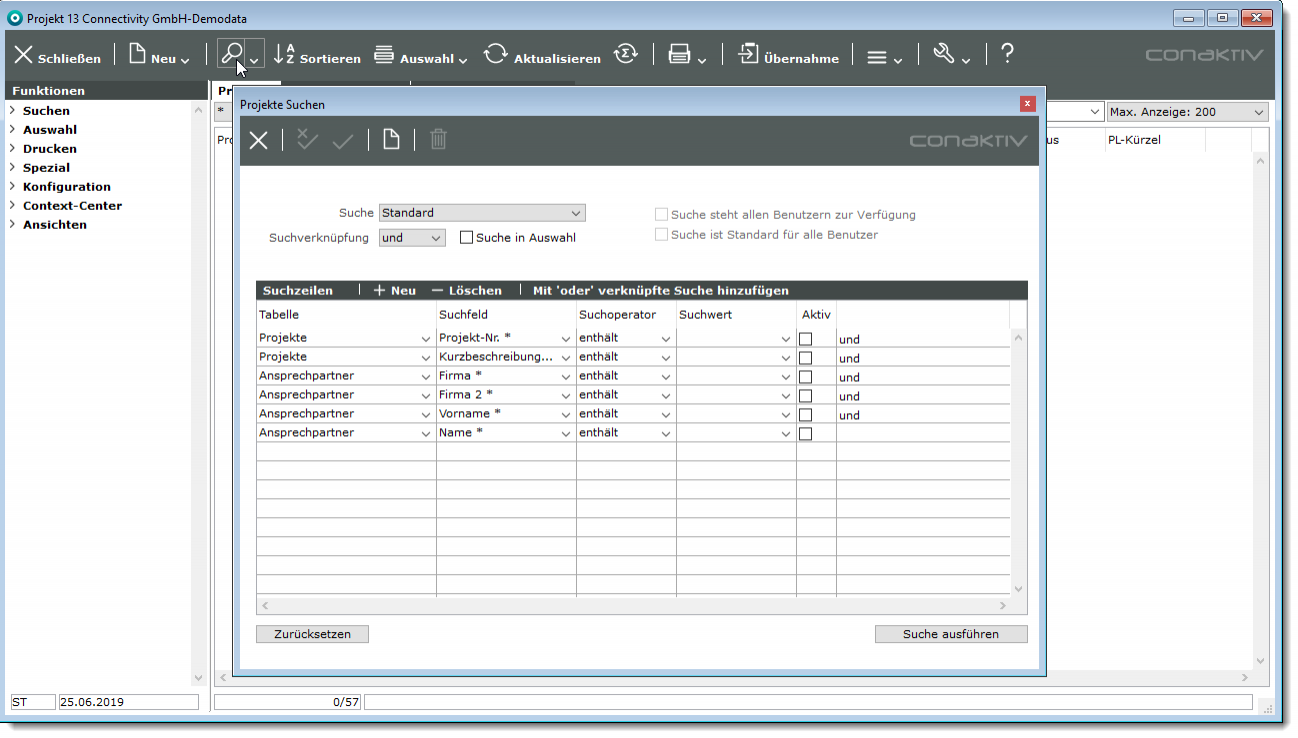
Im PopUp-Menü „Suchverknüpfung“ muss UND ausgewählt sein. - Stellen Sie im Such-Editor die ersten beiden Suchkriterien ein, die alle Projekte finden, die den Projektstatus „Geplant“ haben und zu dem Kunden mit der Kundennummer 10000 gehören. Die Suchverknüpfung ist UND, d.h. beide Suchkriterien müssen in einem Projekt gefunden werden, damit dieses im Suchergebnis berücksichtigt wird.
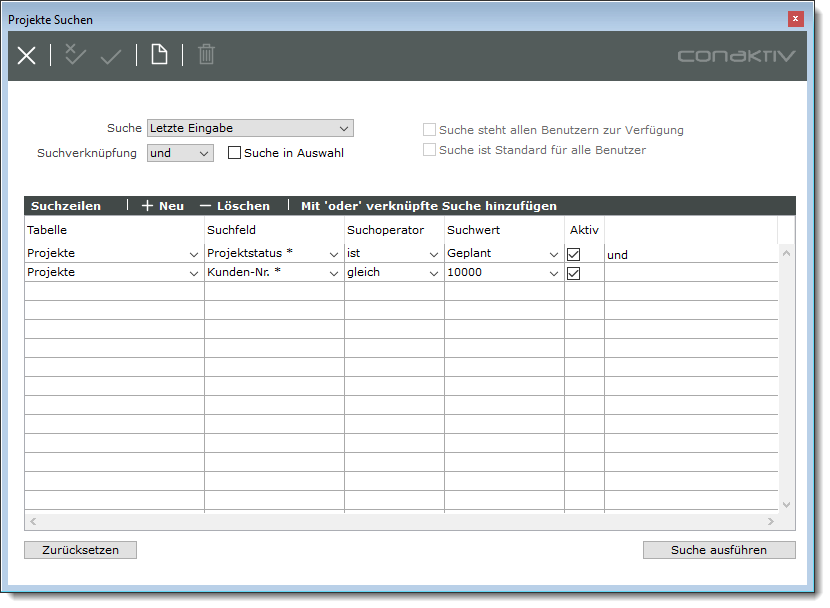
- Klicken Sie dann auf die Schaltfläche „Mit ‘oder’ verknüpfte Suche hinzufügen“.
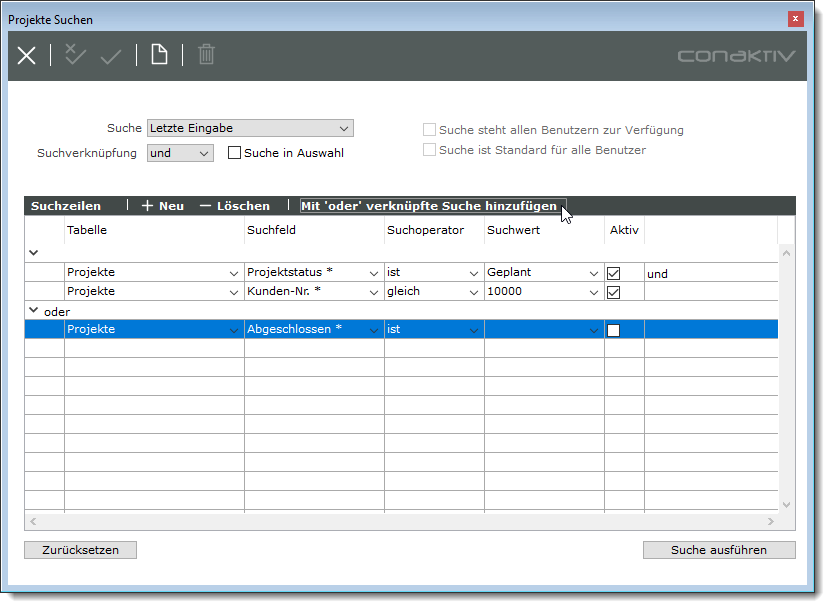
Die ODER Verknüpfung sowie eine neue Suchzeile werden eingefügt. - Stellen Sie nun die nächsten beiden Suchkriterien ein, die alle Projekte finden, die den Projektstatus „Geplant“ haben und zu dem Kunden mit der Kundennummer 10004 gehören. Die Suchverknüpfung ist UND, d.h. beide Suchkriterien müssen in einem Projekt gefunden werden, damit dieses im Suchergebnis berücksichtigt wird.
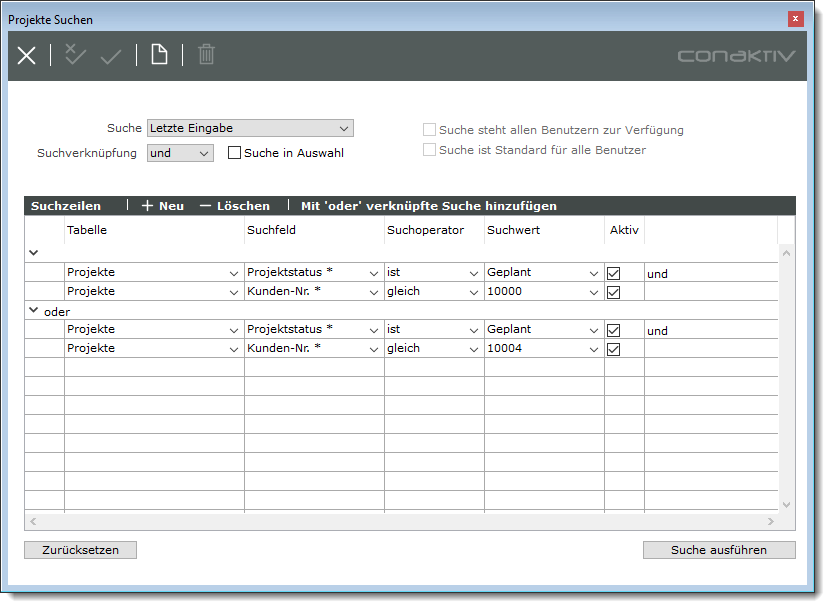
Damit ist die Suche definiert. - Im nächsten Schritt klicken Sie in der Toolbar des Such-Editors auf die Schaltfläche „Neu“. Es öffnet sich ein Dialog, in welchem Sie einen Namen für die Suche eingeben.
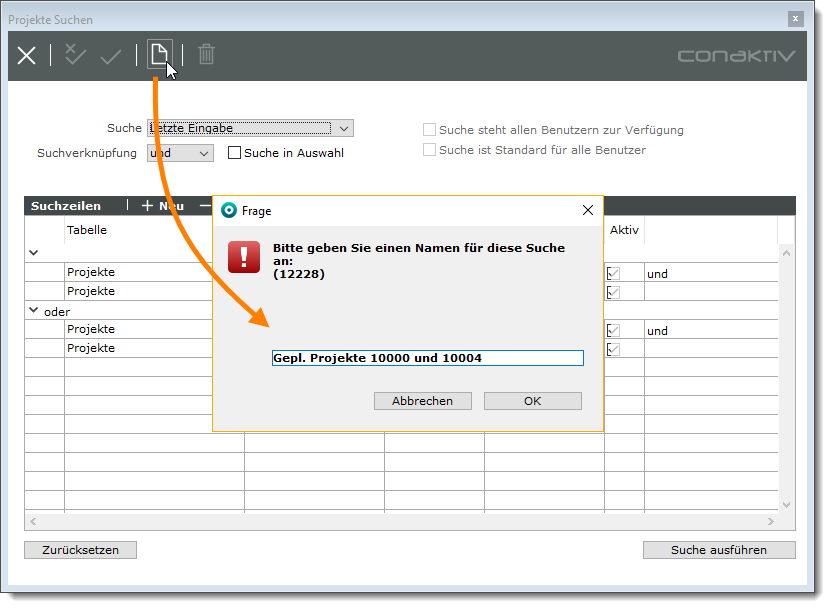
Bestätigen Sie den Dialog durch Klick auf den Knopf „OK”. - Da die Suche allen Benutzern von ConAktiv® zur Verfügung stehen soll, aktivieren Sie das Ankreuzfeld „Suche steht allen Benutzern zur Verfügung“.
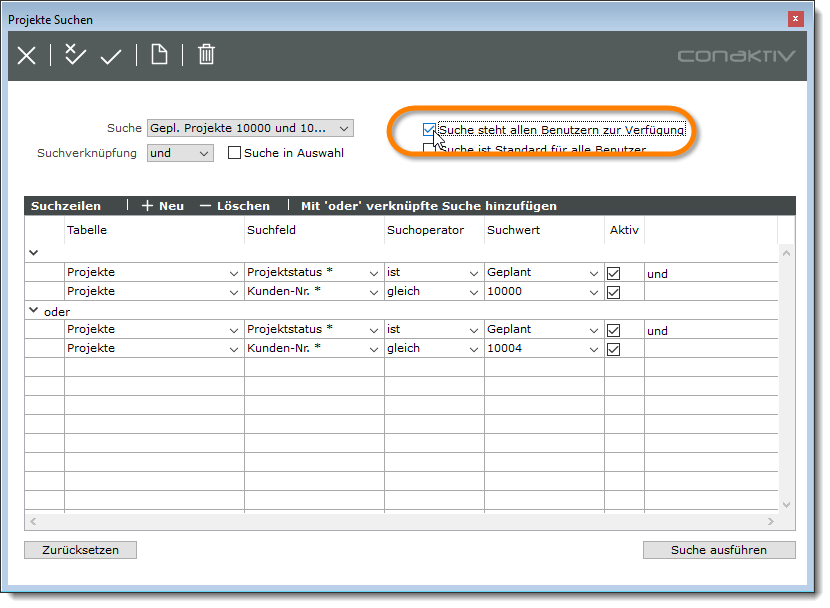
- Abschließend sichern Sie die neue Suche, indem Sie die Schaltfläche „Sichern“ betätigen.
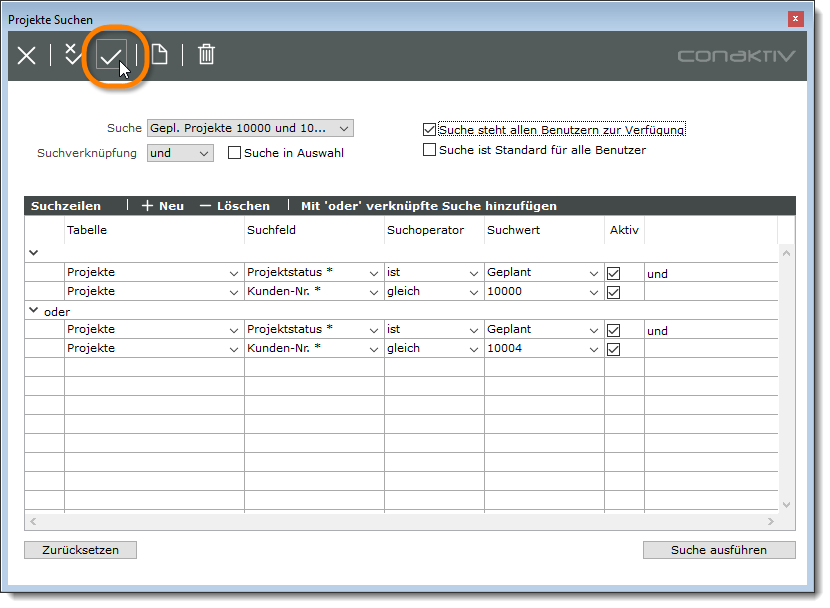
Mit Sicherung der Suche wird diese in den Einstellungen, in den optionalen Masken, der Gruppe „Master“ zugeordnet und steht somit allen Benutzern als gespeicherte Suche im Such-Editor und als Suchfilter in der Bedienleiste zur Verfügung. - Zuletzt können Sie die Suche ausführen und prüfen, ob diese das korrekte Ergebnis liefert. Klicken Sie hierzu auf den Knopf „Suche ausführen“.
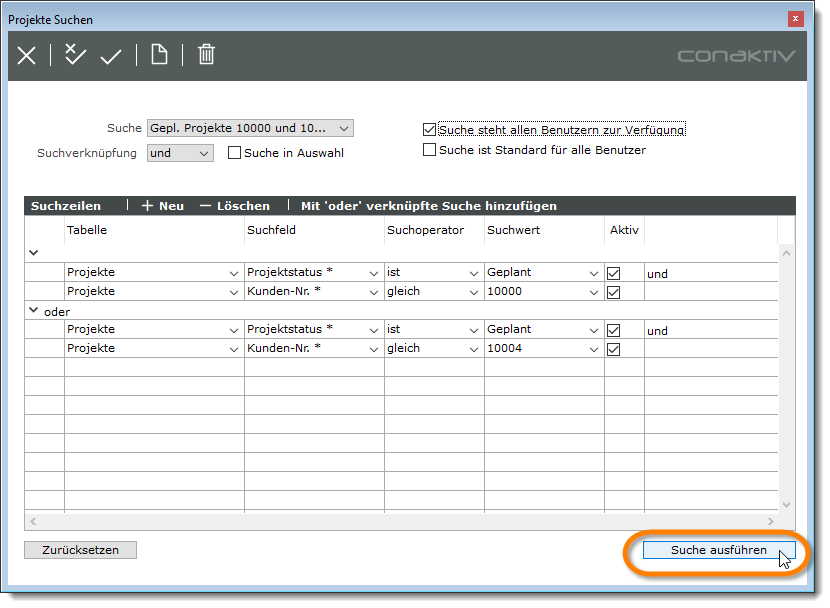
- Die oben definierte Suche soll im nächsten Schritt so erweitert werden, dass nur die Projekte mit den bereits eingestellten Suchkriterien gefunden werden, die auch einen Planumsatz von mehr als 10.000,00 € haben.
Rufen Sie den Such-Editor auf und wählen Sie aus dem PopUp-Menü „Suche“ die zuvor erstellte Suche aus.
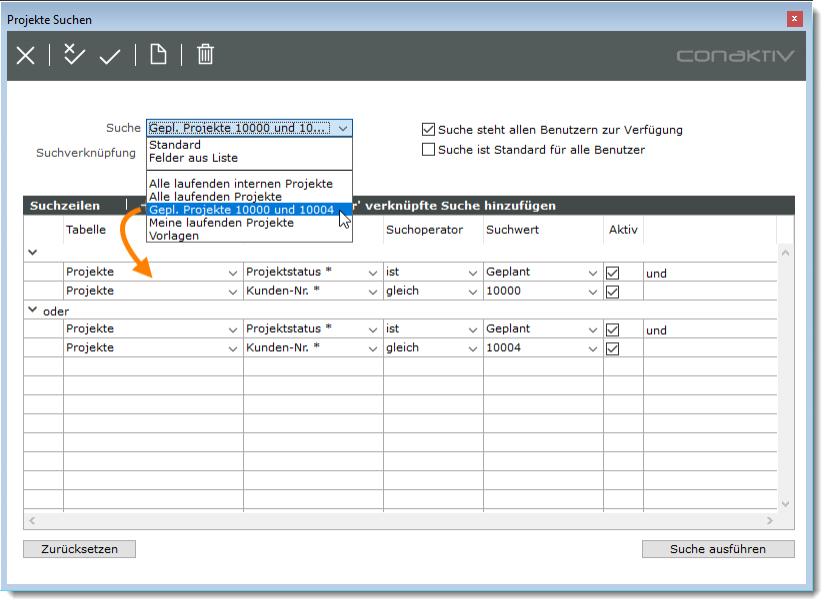
- Legen Sie in beiden Blöcken eine weitere Suchzeile an, die alle Projekte mit einem geplanten Umsatz von mehr als 10.000,00 € findet.
Markieren Sie hierzu jeweils z.B. die unterste Zeile eines Blocks und klicken Sie auf die Schaltfläche „+ Neu“.
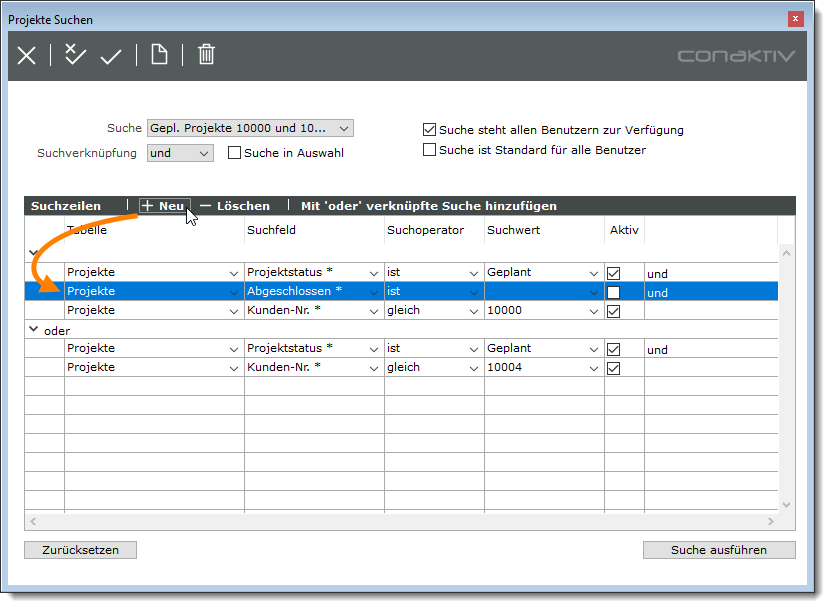
Eine neue Suchzeile wird eingefügt. Stellen Sie die Suchzeilen nach den Vorgaben ein. - Zuletzt klicken Sie in der Toolbar des Such-Editors auf die Schaltfläche „Sichern“. Sie werden darauf hingewiesen, dass die Suche auch von anderen Benutzern genutzt wird.
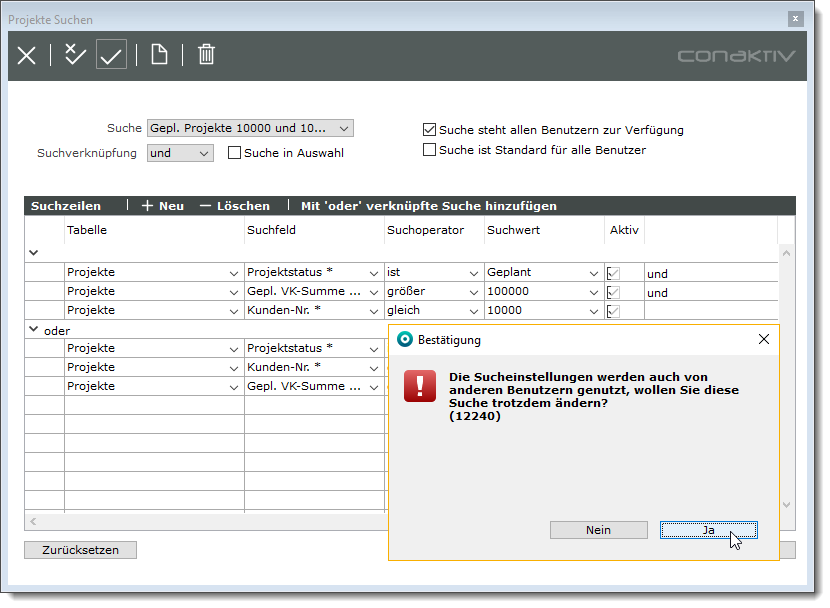
Bestätigen Sie die Meldung. Die Suche wird gespeichert und steht jedem Benutzer in der erweiterten Form zur Verfügung.